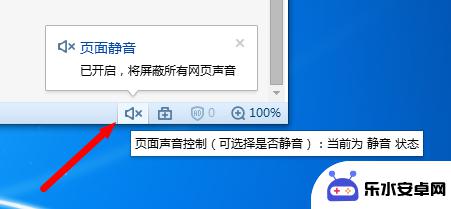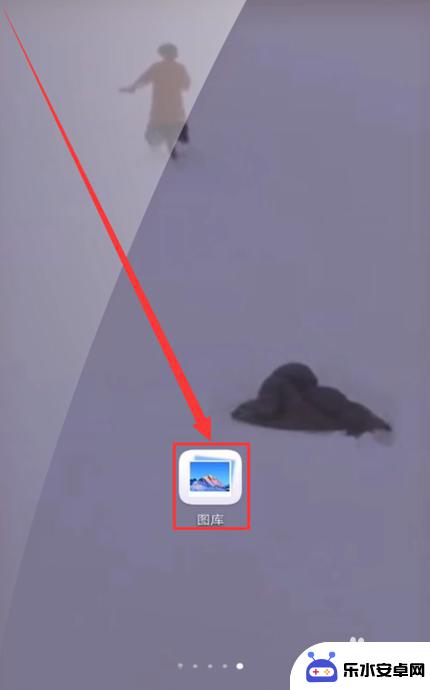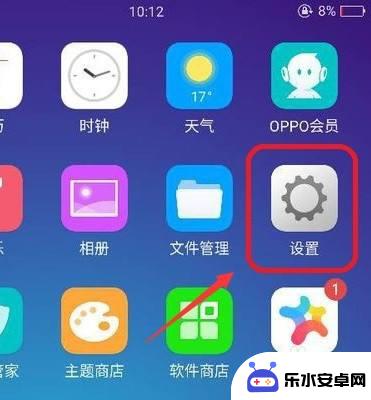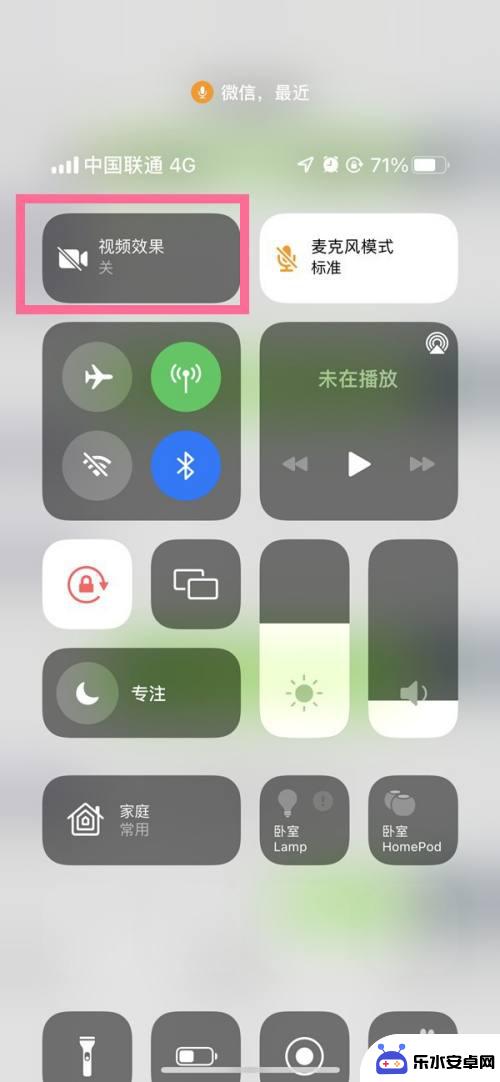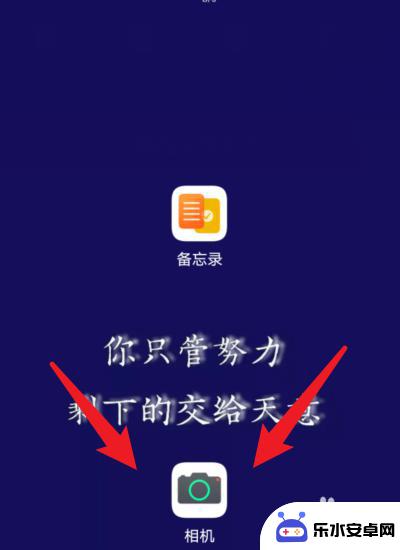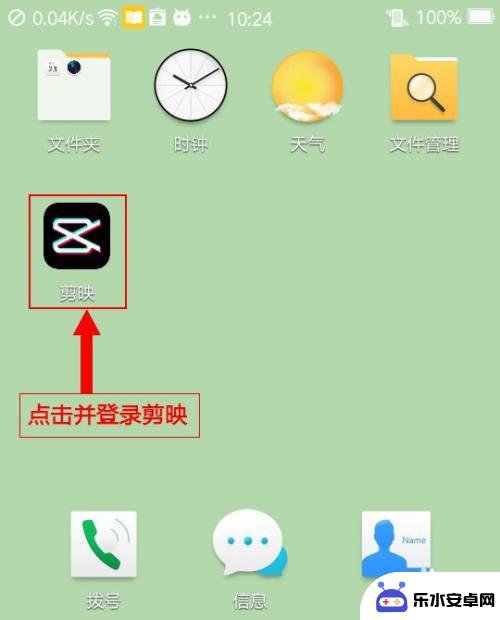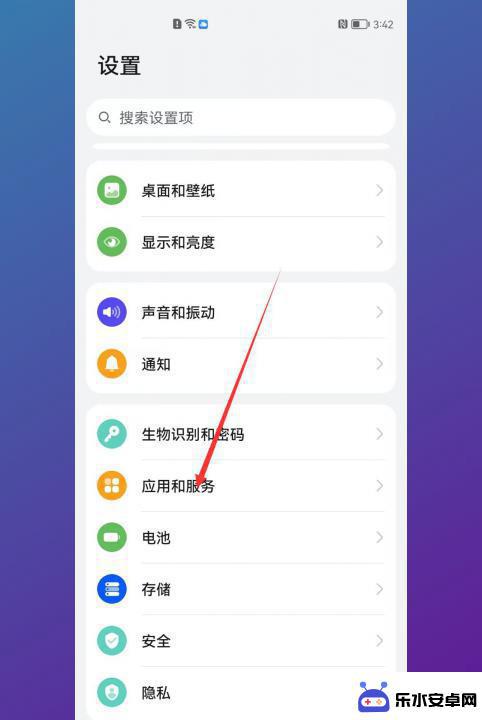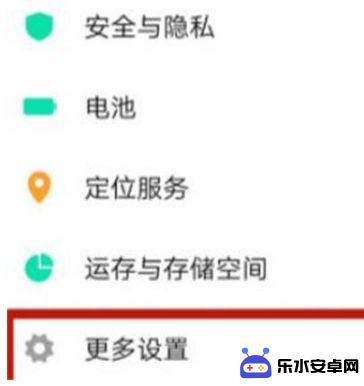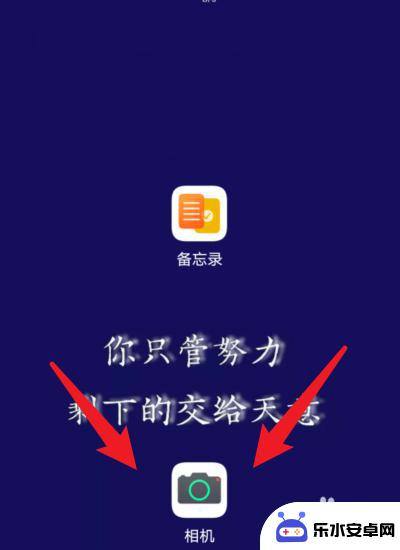如何设置手机视频画面颜色 如何在腾讯视频中设置画面色调
时间:2024-01-16来源:乐水安卓网
随着手机摄影和视频拍摄的普及,越来越多的人开始关注手机视频画面的色彩表现,希望能够获得更加真实、鲜艳的画面效果,在这个背景下,如何设置手机视频画面的颜色成为了一个备受关注的话题。而在众多的视频播放平台中,腾讯视频作为国内颇具影响力的一家,也为用户提供了设置画面色调的功能。接下来我们将一起探讨如何在腾讯视频中设置画面色调,让你的手机视频画面更加生动、饱满。
如何在腾讯视频中设置画面色调
方法如下:
1.首先,打开电脑里面的腾讯视频。然后点击右上角的“菜单”键
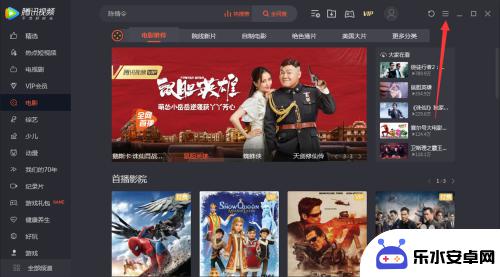
2.点击后会弹出一个小弹窗,点击弹窗中的“设置”进入到设置面板
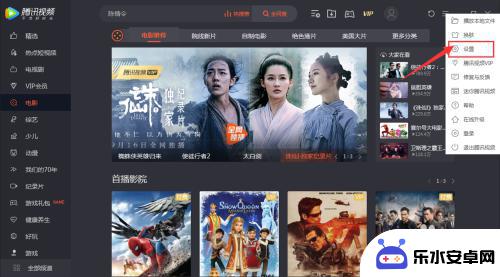
3.进入设置面板后,选择左侧栏的“画面设置”
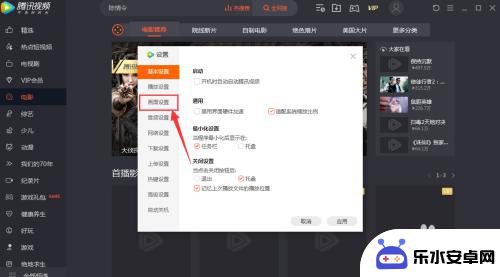
4.进入画面设置后就可以调节画面的颜色啦
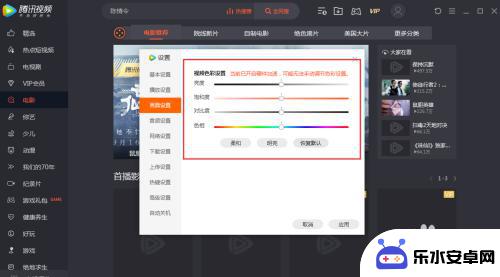
5.调节后,点击设置面板右下方的“应用”就设置完成啦!
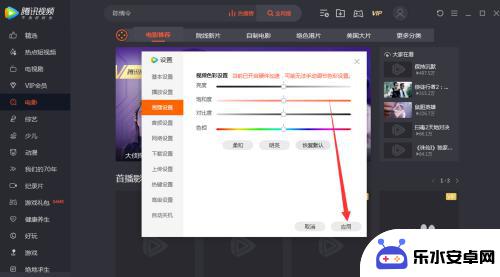
6.总结:
1. 首先打开腾讯视频,点击右上角的菜单键
2. 然后点击“设置”,进入设置面板
3. 选择左侧栏的“画面设置”
4. 在画面设置中调节色调
5. 点击右下角的“应用”

以上是设置手机视频画面颜色的步骤,希望对需要的用户有所帮助。